当我们使用手机时,经常会遇到手机卡顿慢的情况,这时候可能是因为手机SIM卡被他人恶意使用所导致,为了保护个人信息的安全,我们可以设置手机SIM卡密码。设置SIM卡密码的方法非常简单,只需在手机设置中找到SIM卡管理,然后选择设置PIN码,输入您想要设置的密码即可。通过设置SIM卡密码,可以有效防止他人恶意使用我们的手机卡,保障个人信息的安全。
手机SIM卡密码设置方法
具体步骤:
1.点击“设置”。
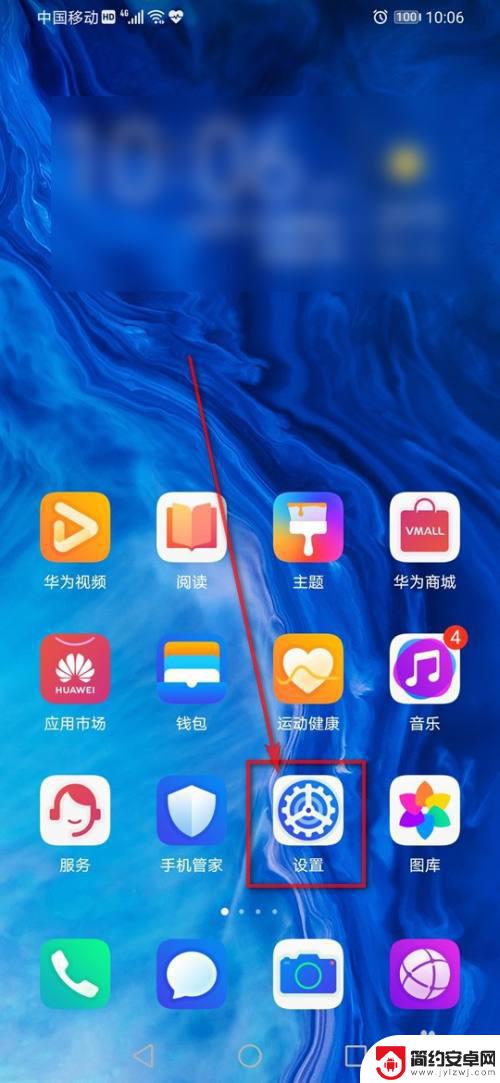
2.点击“安全”。
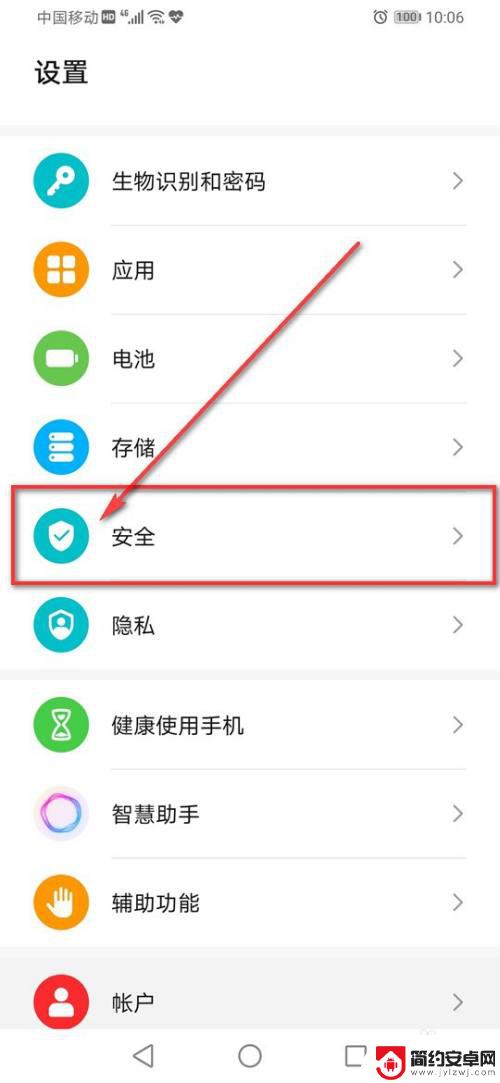
3.点击“更多安全设置”。
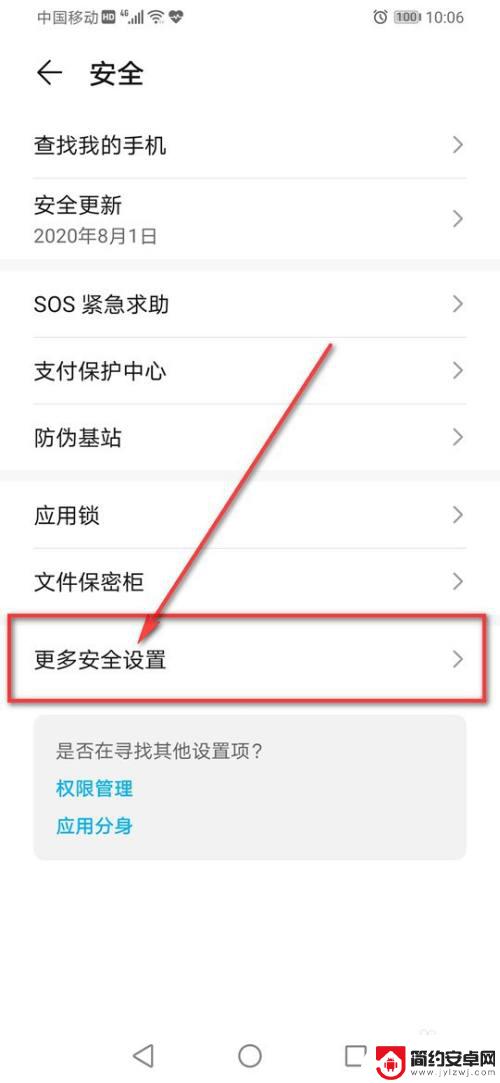
4.点击“加密和凭据”。
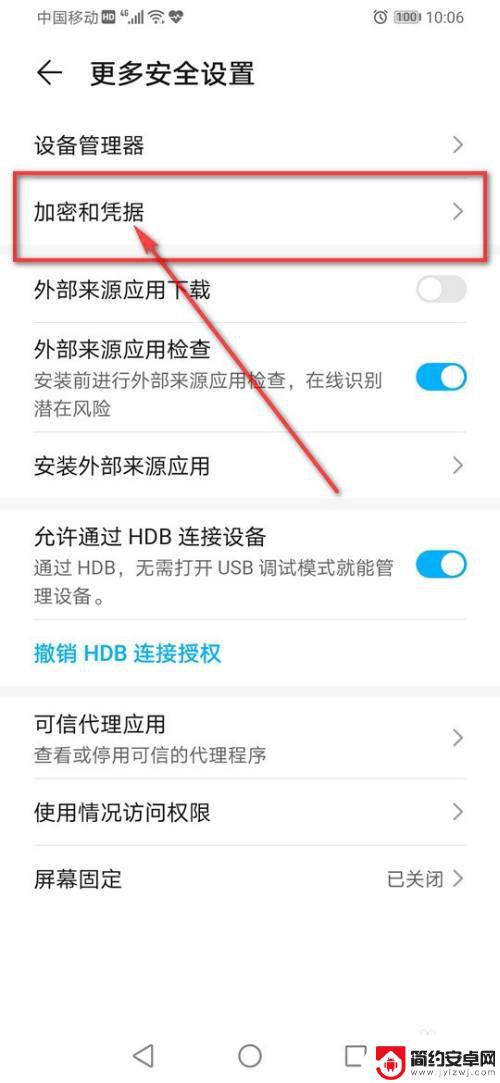
5.点击“设置 卡1 卡锁”。
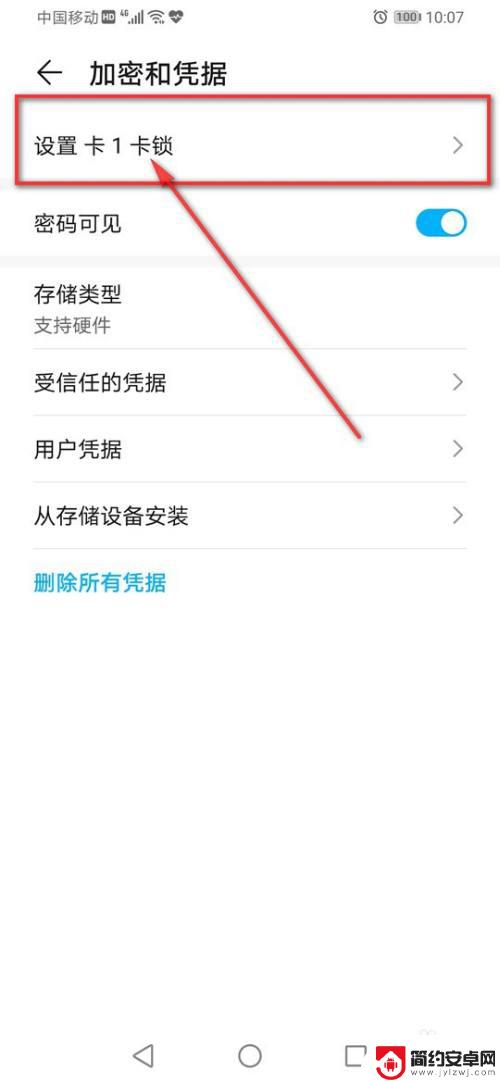
6.点亮“锁定SIM卡”旁的小滑块。
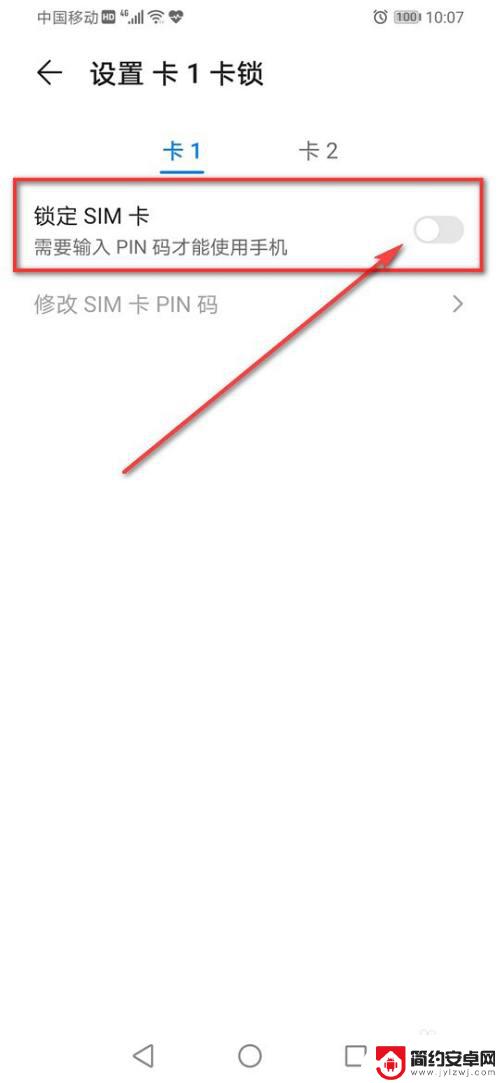
7.输入初始SIM卡密码(一般为:1234或0000),点击“确定”。
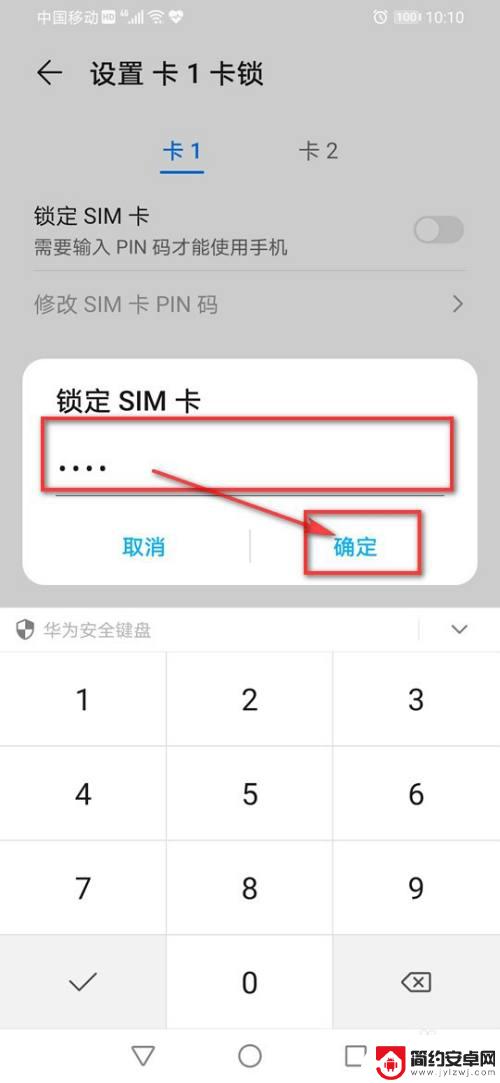
8.点击“修改SIM卡PIN码”。
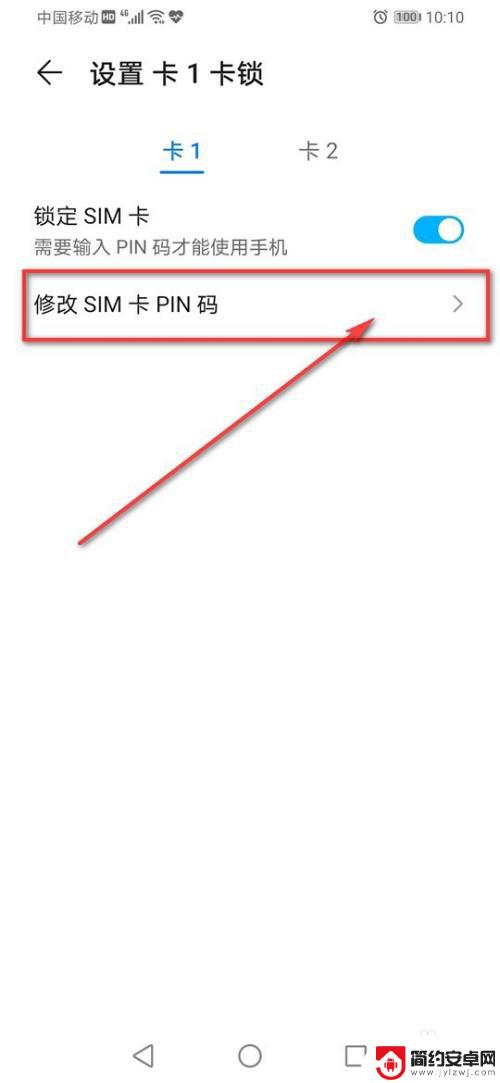
9.输入“旧SIM卡PIN码”,点击“确定”。
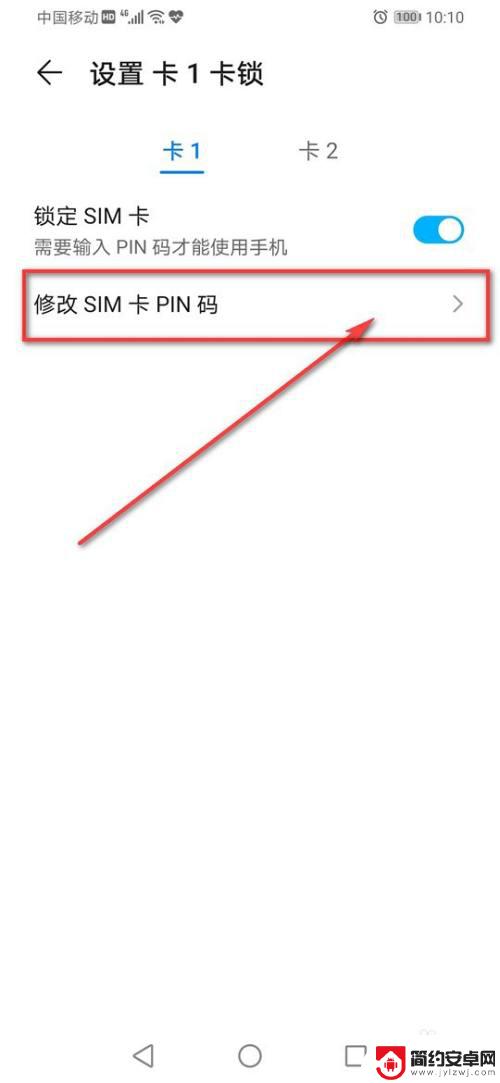
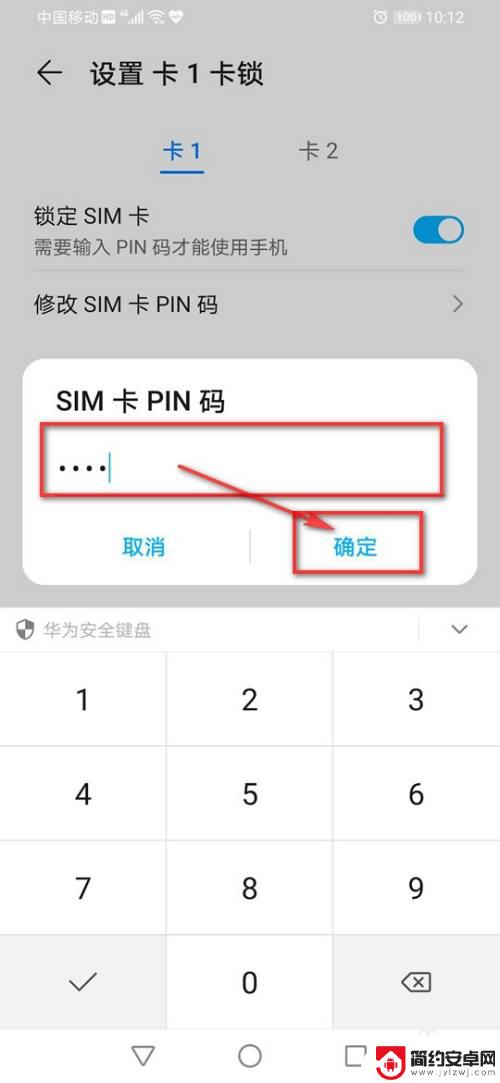
10.输入“新SIM卡PIN码”,点击“确定”。
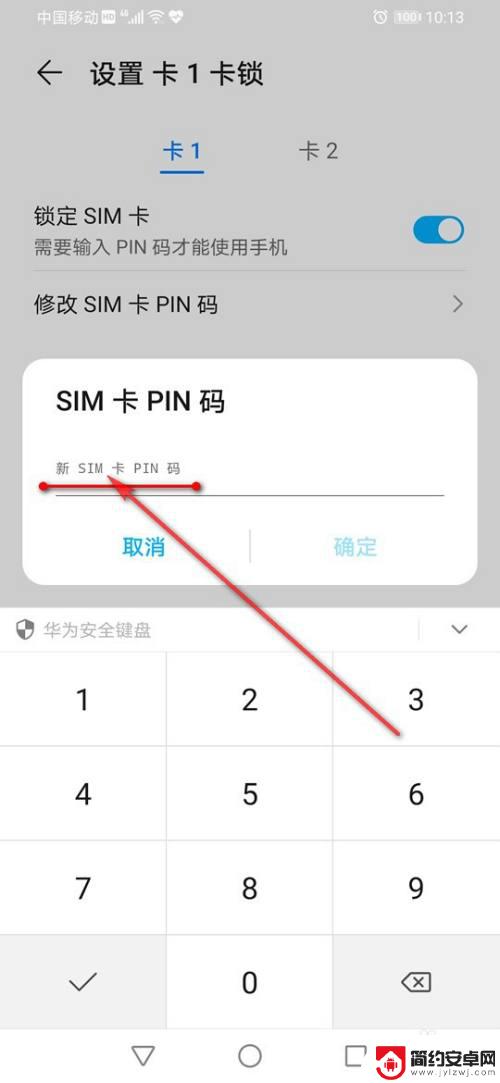
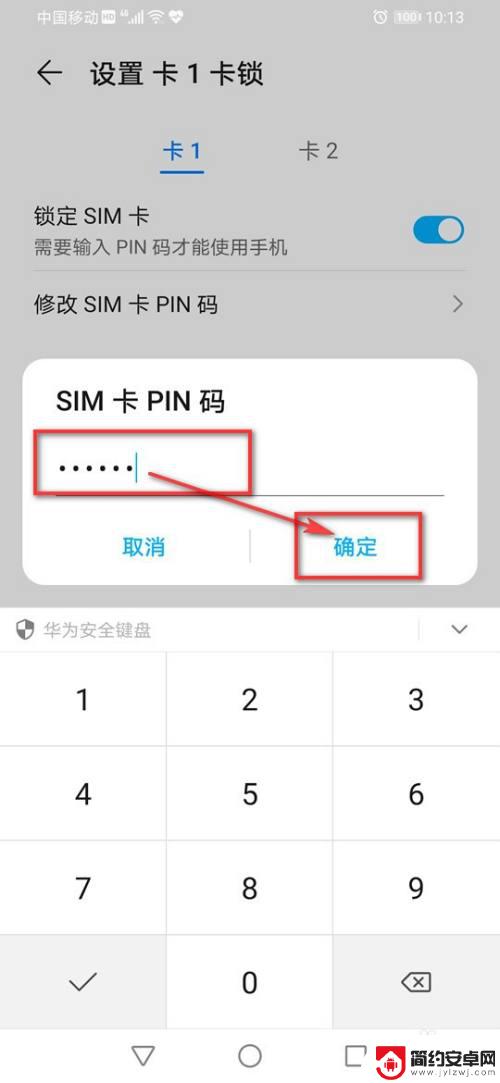
11.“重新输入新PIN码”确认,点击“确定”即可。
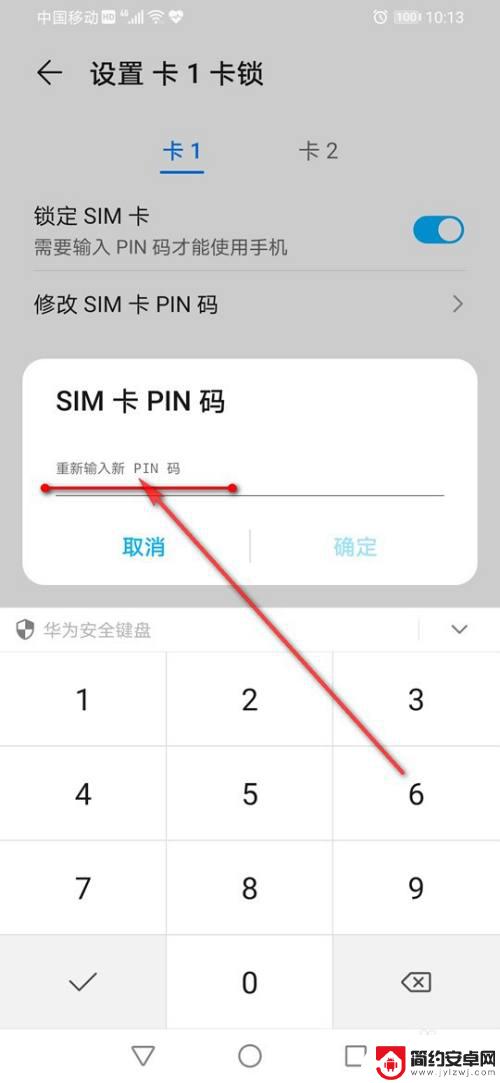
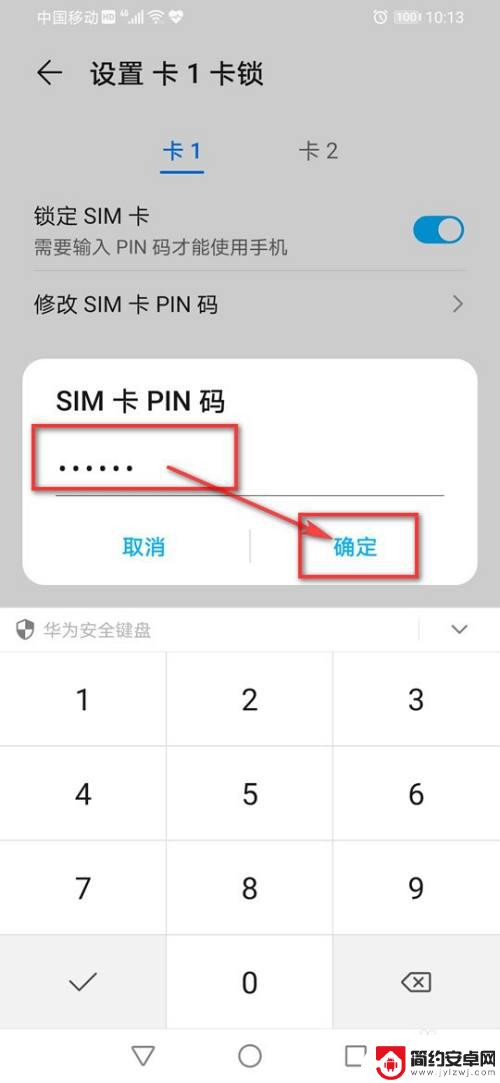
以上就是手机卡顿慢怎么设置密码的全部内容,如果你需要的话,你可以根据这些步骤进行操作,希望这对你有所帮助。










